对于已经下载购买了Win8密钥的用户来说如何安装Win8是个重要问题。安装方面是在线安装还是采用U盘安装或者虚拟光驱安装呢?下面小编将给大家介绍下Win8系统安装方法汇总!
Win8硬盘安装法:操作简单易上手
安装Win8最简单的方法就是解压安装,没有经验的新手也可以搞定。需要注意的是,硬盘安装法有两种方式,一种为引导安装,这个方式安装有一定失败率,不建议大家使用;另外一种是升级安装,它才是适合普通网民的。
升级安装
本文升级的是Win7,根据最新资料显示,原系统最低要求是WinXP。在非系统盘的根目录下解压下载的Win8系统iOS文件,在根目录下找到Sources文件夹,进入后定位到Setup.exe(注意,不是根目录下的Setup.exe),点击Setup.exe会弹出Win8安装界面。
在界面中等一会儿,选择“在线获取安装程序的最新更新(推荐)(G)”选项,点击“下一步”,再输入产品密匙以激活Windows。超过激活后,勾选“我接受许可协议”,点击“下一步”,选择“升级:安装Windows并保留文件、设置和应用”,点击“下一步”,选择“C盘”就可以安装了。需要注意的是,该方法的缺点是,如果原系统是32位的,那么升级系统也仅能升级到32位,如果是64位的Win8则会安装失败!

选择Sources文件夹下的Setup.exe,而不是根目录下的。
引导安装Win8
引导安装跟升级安装的原理是一样的,区别是前者引导记录是命令完成,后者是安装程序完成。另外,安装难易也不同,引导安装存在一定的失败率(由兼容性问题导致),因此很多高手以引导安装为荣,不屑于升级安装。引导安装步骤如下:
下载硬盘安装工具NT6HDDInstaller,将它放到根目录下(即与Win8系统安装文件同目录),如果该工具的安放位置有误将无法安装。接着运行NT6HDDInstaller,如果原系统是XP,则选择模式1,如果原系统是XPWin7,则选择式2。

原系统是Win7所以要选择模式2
经过几秒钟的等待时间,引导程序就安装完成了。重启电脑,我们会在启动管理器中发现一个新的启动引导项——NT6HDDInstallermode2,选择进它就可以看到Win8安装界面了。
闪存安装法:备份Win8可随时随地使用
董师傅:对很多高手来说,不屑于使用硬盘安装法,他们更喜欢闪存安装法,因为制作好Win8闪存后,以后重装系统还可以再用,不会临时抱佛角。董师傅推荐用老毛桃来制作闪存启动盘。
首先下载并解压老毛桃WinPe闪存制作工具(下载地址:laomaotao.net),接着解压下载的Win8系统iOS文件并将所有文件复制到闪存中,然后关闭安全软件的实时监控,以免制作失败。到此,准备工作就全部搞定了。
现在,运行老毛桃(不需要安装),在弹出界面中选择“USB-HDD-FAT32”,再点击“一键制作成USB启动盘”,最后进入闪存找到名为bootmgr的文件,将bootmgr重命名为win7mgr——不是win8mgr,别改错了。
最后重启电脑按Del键进入CMOS,将闪存设置为第一启动顺序,保存后插入闪存重启电脑就可以看到老毛桃的安装界面了。在界面中选择“安装原版Vista/Win7/Win8系统”,再选择“直接安装Win7”即可看到Win8安装界面了。
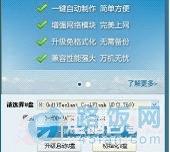

老毛桃安装Win8
本文地址:http://www.45fan.com/dnjc/8113.html
